
Quando copia il testo in Microsoft Excel, può occasionalmente venire con i caratteri che preferiresti vedere rimossi, come spazi non necessari. Piuttosto che rimuoverli manualmente, è possibile utilizzare la funzione TRIM per farlo per te.
Qual è la funzione TRIM?
Trim è una funzione Microsoft Excel molto semplice che rimuove gli spazi aggiuntivi da una stringa di testo specifica o da una cellula contenente testo, lasciando solo un singolo spazio tra le parole.
Ad esempio, supponiamo che una cella in Excel contiene una stringa di testo come questa:
Questa è una stringa di testo.
Questa stringa stessa contiene un singolo spazio tra ogni parola. Tuttavia, se ci fossero spazi aggiuntivi nella stringa di testo prima della prima parola (ad esempio "questa è una stringa di testo.") O se avessero più spazi tra le parole (ad esempio "questa è una stringa di testo."), Allora tu potrebbe usare la funzione TRIM per rimuoverli per te.
Mentre potresti farlo manualmente, Trim ti consente di rimuovere rapidamente gli spazi non necessari da grandi serie di dati, risparmiando tempo nel processo.
C'è comunque una limitazione. Tagliare rimuove il. ASCII. Carattere spaziale (valore decimale 32) da stringhe di testo, che è il carattere dello spazio standard utilizzato nella maggior parte del testo.
L'eccezione a questo è per il testo sulle pagine Web, in cui è spesso utilizzato il carattere dello spazio di non rottura Unicode (valore decimale 160) per gli spazi. Trim non rimuoverà questo, quindi se questo personaggio esiste nel tuo testo, dovrai rimuoverlo manualmente.
IMPARENTATO: Quali sono le codifiche dei personaggi come ANSI e UNICODE e come si differiscono?
Come utilizzare la funzione Trim in Microsoft Excel
Per aiutarti a capire come utilizzare la funzione Trim in Excel, esploreremo i due metodi principali per applicarlo in una nuova formula utilizzando i dati di esempio.
Se stai creando una formula usando Trim, ha solo un singolo argomento: il testo stesso. Questo può essere testo inserito nella formula direttamente o un riferimento a cella a una cella che contiene il testo.
Ad esempio, la seguente formula utilizza il rivestimento per rimuovere i caratteri spaziali non necessari dalla cella A2. Per utilizzare questa formula da solo, sostituire il riferimento a cella "A2" con il tuo.
= Trim (A2)
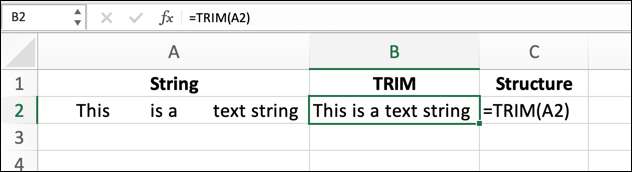
Per rimuovere direttamente gli spazi extra da una stringa di testo, è possibile utilizzare la seguente formula, sostituire la stringa di esempio con il tuo testo.
= Trim ("Questa stringa di testo contiene spazi non necessari")
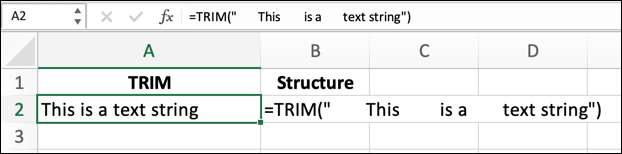
Come accennato in precedenza, il trim è progettato solo per rimuovere ulteriori caratteri Space ASCII (valore decimale 32) da stringhe di testo. Se stai ancora vedendo spazi non necessari, questo è probabilmente causato da un carattere spaziale senza rottura (valore decimale Unicode 160) nel testo.
Trim non supporta questi, quindi dovrai controllare e rimuovere manualmente questi caratteri dal tuo testo se preferiresti usarlo.







